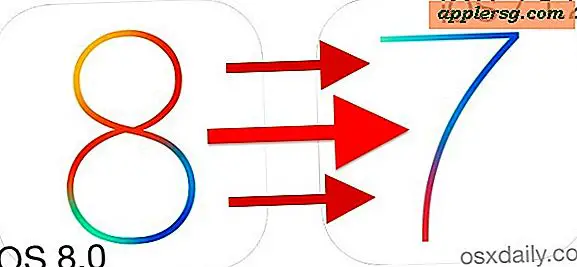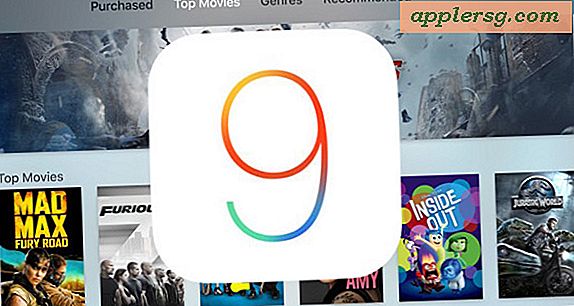Facilitez la lecture des iBooks à l'obscurité pour les yeux avec le mode Auto-Nuit sur iPhone et iPad
 Si vous utilisez iBooks et votre iPhone, iPad ou iPod touch pour lire, vous pouvez améliorer votre expérience de lecture en soirée en basculant le thème sur Sépia ou sur le schéma de couleur «Nuit». Jusqu'à présent, vous avez dû vous-même changer ce thème, et si vous êtes pris dans un bon livre, vous savez qu'il est facile de se faire happer par le livre pour se rendre compte plus tard que vos yeux sont peut-être trop tendus. le fond blanc éblouissant et l'écran lumineux de l'appareil iOS que vous lisez.
Si vous utilisez iBooks et votre iPhone, iPad ou iPod touch pour lire, vous pouvez améliorer votre expérience de lecture en soirée en basculant le thème sur Sépia ou sur le schéma de couleur «Nuit». Jusqu'à présent, vous avez dû vous-même changer ce thème, et si vous êtes pris dans un bon livre, vous savez qu'il est facile de se faire happer par le livre pour se rendre compte plus tard que vos yeux sont peut-être trop tendus. le fond blanc éblouissant et l'écran lumineux de l'appareil iOS que vous lisez.
Auto-Night Theme est une nouvelle fonctionnalité d'iBooks qui vise à prévenir un tel problème. Il utilise votre position et votre temps pour détecter quand le soleil est tombé (ou s'approche) et passe automatiquement au thème Nuit lorsque la lumière du jour est terminée (le thème Nuit est un fond noir avec un texte gris clair, réduisant considérablement la lumière l'écran de l'appareil). C'est une très bonne fonctionnalité qui vaut la peine si vous lisez sur l'iPhone, qui est maintenant mieux que jamais sur les grands écrans, ou un iPad.
Comment activer le thème de nuit Dark Mode automatique dans iBooks pour iOS
Voici comment activer le thème Auto-Night dans iBooks sur iPhone, iPad ou iPod touch (cela nécessite la version la plus récente, ce qui signifie que vous devrez mettre à jour iBooks via l'App Store si vous ne l'avez pas encore fait):
- Ouvrez l'application iBooks comme d'habitude, et avec n'importe quel livre chargé, appuyez sur le bouton "aA" dans le coin
- Basculez le commutateur à côté de "Thème Auto-Night" pour qu'il soit activé.
- Appuyez n'importe où en dehors de la zone de paramètres pour quitter

C'est tout ce qu'il ya à faire, iBooks fait le reste à la lumière du jour. Voici un exemple de ce que Sepia ressemble à un thème de nuit:

Même si le thème Auto-Night est activé, je continue à recommander d'utiliser le thème «Sepia» par défaut, car il est beaucoup moins offensant pour les yeux lorsque je lis longtemps. Cela combiné avec l'augmentation de la taille de la police, la réduction de la luminosité de l'écran, et d'autres astuces iBooks, et vous pouvez vraiment améliorer considérablement votre expérience de lecture dans iOS avec l'application iBooks. Espérons que certaines de ces fonctionnalités le feront aussi sur le Mac.